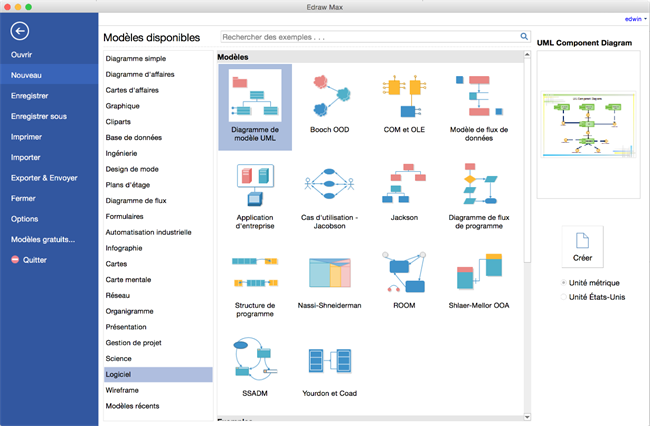Voici un tutoriel étape par étape sur la façon de créer diagramme UML. Vous pouvez le faire d'une manière assez rapide et facile avec un outil pour la création de diagramme UML sur MAC OS X.
Ouvrez un modèle de diagramme UML
Ouvrez une page de dessin vierge et les bibliothèques comprenant les formes nécessaires pour la création de diagrammes UML.
Sous l'onglet Fichier, pointez à Nouveau.-> Cliquez sur Logiciel, et puis double cliquez sur l'icône de Diagramme UML.
Ajouter des formes de diagramme UML
Faites glisser et déposer des formes des bibliothèques à gauche. Cliquez sur le titre de la bibliothèque pour passer à différentes bibliothèques.
Faites glisser les poignées carées vertes pour redimensionner des formes.
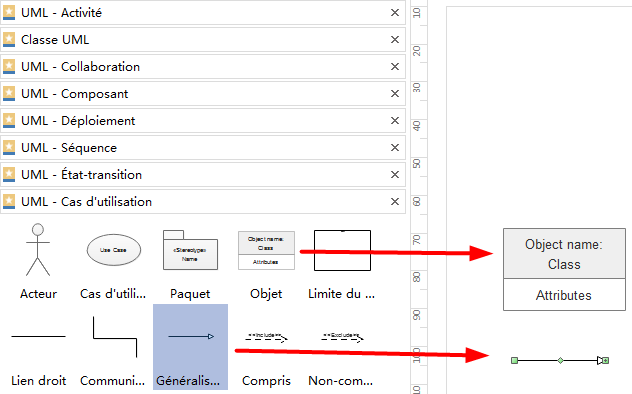
Connecter les formes de diagramme UML
Faites glisser un connecteur à partir de la bibliothèque pour connecter les deux formes. S'il y a une relation spéciale entre 2 formes, utiliser le connecteur de la bibliothèque Relation.
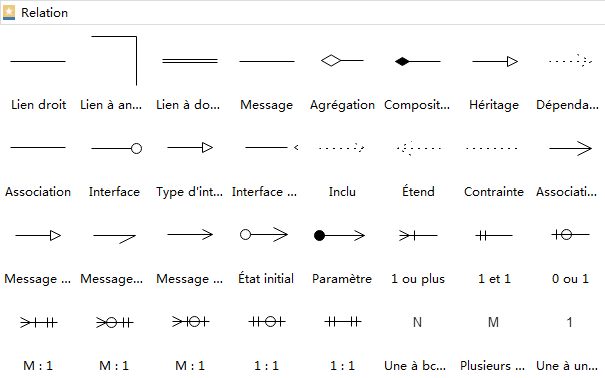
Cliquez sur Connecteur sous l'onglet Accueil. -> Sélectionnez une genre de connecteur. -> Réinitialiser le pointeur sur un point de la forme que vous souhaitez vous connecter de connexion. Lorsque le point de connexion devient rouge, faites glisser un point de connexion sur la première forme à un point sur la seconde forme de connexion. Les paramètres de connexion deviennent rouges lorsque les formes sont reliées.
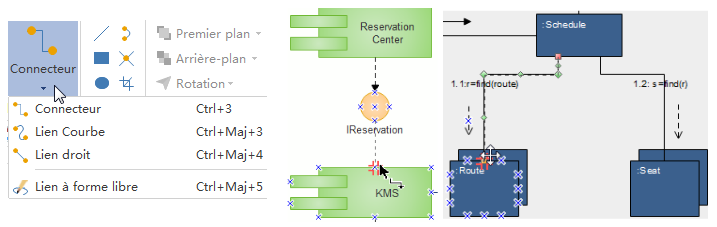
Régler les formatations des formes de diagramme UML
Changer la couleur et le contour d'une forme en choisissant tout style rapide dans le groupe de Styles sous l'onglet Accueil.
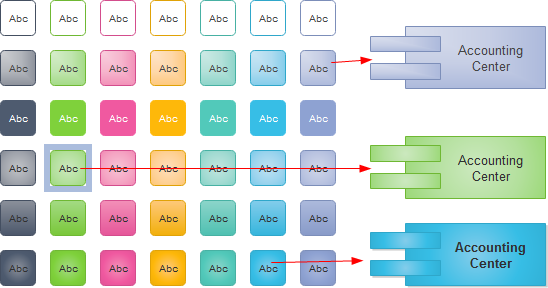
Sinon, utilisez les outils Remplissage et Trait dans le panneau de tâche de format à droite de toile.
Mettre en page les formes de diagramme UML
- Utilisez l'outil alignement auto sous l'onglet Accueil d'aligner les formes. Lorsque vous déplacez une forme, les lignes directrices dynamiques affichent pour vous aider à aligner avec les formes voisines.
- Pour séparer uniformément les formes, cliquez sur Distribuer dans le groupe Organiser sous l'onglet Accueil.
- Pour localiser l'ensemble du diagramme dans le centre, cliquez sur Centrer dans le groupe Organiser sous l'onglet Accueil.
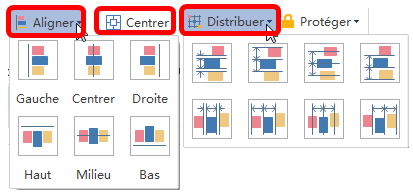
Ajouter des contenus de diagramme UML
- Double cliquez sur une forme pour entrer du texte.
- Appuyez sur Ctrl + 2 d'ajouter plus de boîtes de texte. Appuyez sur Ctrl + Maj + 2 d'ajuster la boîte de texte.
- Choisissez une police différente sous l'onglet Accueil. Personnalisez la taille, la couleur et l'alignement en cliquant sur les menus pertinents.
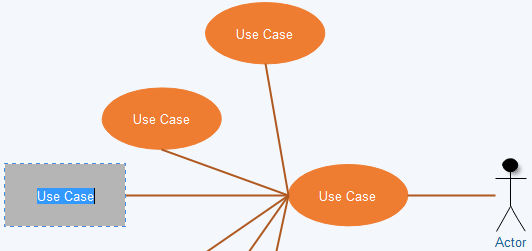
Changer le thème de diagramme UML
En changeant le thème graphique du projet, vous pouvez ajouter un remplissage, une ligne et un style de texte tout à fait au 1 clic.
Accédez à l'onglet Mise en page, appliquez un autre thème dans le groupe Thèmes.
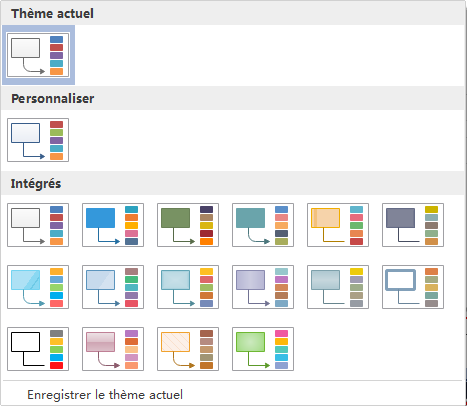
Ajouter un arrière-plan au diagramme UML
Pour ajouter un arrière-plan, accédez à l'onglet Mise en page et puis:
- Cliquez sur une couleur pour l'arrière-plan coloré.
- Choisissez Arrière-plan pour sélectionner un arrière-plan pré-dessiné.
- Cliquez sur Supprimer un arrière-plan si vous ne voulez plus l'arrière-plan ajouté.
- Accédez à l'onglet Affichage et puis cliquez sur Affichage d'arrière-plan d'éditer et de personnaliser l'arrière-plan.
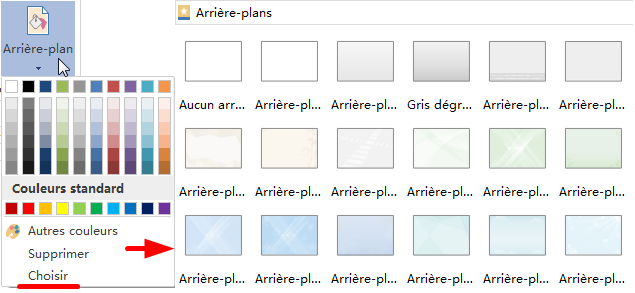
Enregistrer ou Exporter le diagramme UML
Cliquez sur Enregistrer sous l'onglet Fichier pour enregistrer en tant que le format par défaut. Choisissez Enregistrer sous sous l'onglet Fichier pour enregistrer en tant que d'autres formats.
Vous pouvez choisir d'enregistrer dans des fichiers locaux ou enregistrer dans votre Cloud.
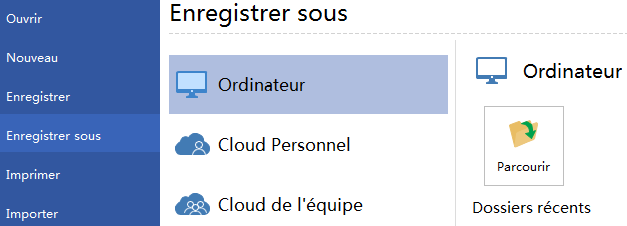
Cliquez sur Exporter & Envoyer sous l'onglet Fichier pour exporter le diagramme UML en tant que images, diaporamas et documents web et plus encore.
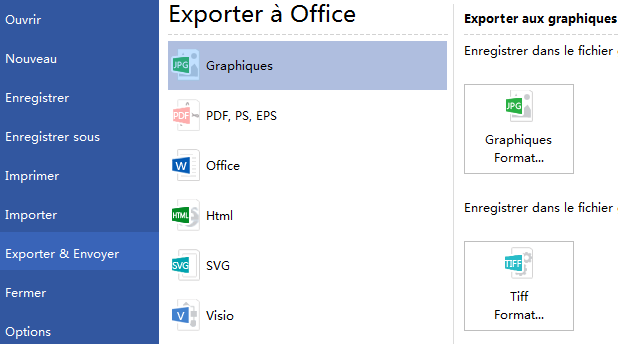
Imprimer un diagramme UML
- Cliquez sur l'onglet Fichier et puis choisissez Imprimer. Un aperçu de votre document montre automatiquement.
- Pour afficher chaque page, cliquez sur les flèches au dessous de l'aperçu.
- Conseil: Utilisez le curseur de zoom sous l'aperçu pour agrandir l'image du document.
- Pour revenir à votre document et de le modifier avant de l'imprimer, cliquez sur la flèche en haut à gauche.
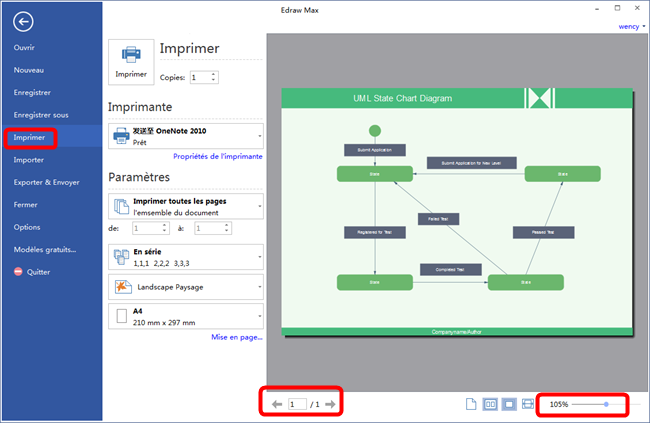
Si la page de dessin est plus grande que le papier de l'impression, le dessin sera imprimé sur plus d'une page de papier. Pour imprimer le dessin sur juste une page de papier,
cliquez sur Mise en page... et puis choisissez Ajuster à.
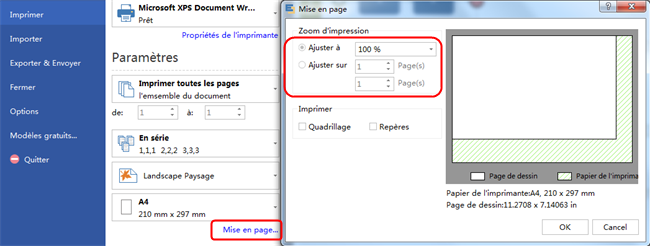
Voici des exemples de diagramme UML. Ils peuvent vous aider à vous inspirer et démarrer rapidement pour créer des diagrammes UML.
Essayez cet outil pour la création de diagramme UML Edraw. Téléchargez à travers les liens ci-dessous.